Как выйти из режима прошивки samsung s7 edge
Odin Mode can only be seen in Samsung devices and thus is known as Samsung Odin Mode. Odin is a software used by Samsung to flash its devices and to introduce new and custom ROMs and firmware. Many users enter the Odin mode on their Samsung phones to flash it and others experience it accidentally and then look for solutions for how to exit Odin Mode. Odin Mode screen can be exited easily, but, if you encounter a problem such as Odin fail, i.e., if you are stuck at the Samsung Odin Mode Screen, you may need to consult the techniques explained in this article.
Один не может проблема возникает на многих устройствах Samsung, особенно телефоны Samsung и, таким образом, пользователи постоянно на взгляде для ее решения. Если вы видите экран режима Samsung Odin на телефоне и не могут выйти из него, не паникуйте. Это типичная ситуация с Один сбоя ошибки и у нас есть все, что нужно знать об этой своеобразной проблеме.
Прежде чем мы перейдем к работе с Odin строя Issue, давайте задумаемся над тем, что именно это режим Samsung Odin и способы, чтобы выйти из него в нервотрепки свободной манере.
Часть 1: Что такое Odin Mode?
Если вы нажмете на «Отмена», нажав клавишу громкости вниз, вы можете выйти из режима Samsung Odin и устройство перезагрузится. Если «Продолжить» дальше, вы будете перенаправлены на флэш-устройство или ввести новую прошивку.
Тем не менее, при нажатии на кнопку громкости вниз, но не в состоянии выйти из режима Samsung Odin, вы сказали, испытывают то, что называется Odin неудачей вопроса. В этой ситуации, ваш телефон не будет перезагружен и зависает на экране режима Samsung Odin. Только в том случае, если нажать клавишу увеличения громкости и перейти к перепрошивки ROM / прошивки, вы можете выйти из режима Samsung Odin, выполнив несколько простых шагов, которые объясняются в следующем сегменте.
Часть 2: Как выйти Odin Mode?
Существующий режим Samsung Odin просто и легкая задача. Есть три способа сделать это. Давайте посмотрим на эти методы, указанные ниже.
- Во-первых, как указывалось выше, на главном экране режима Samsung Odin, нажмите клавишу громкости вниз, чтобы прервать процесс загрузки и команды устройства для перезагрузки.
- Во-вторых, если вы столкнулись с Odin сбой ошибки, нажмите и удерживайте клавишу громкости и кнопку питания вниз вместе и подождать несколько минут, прежде чем ваш телефон перезагружается.
- В-третьих, удалите батарею, если это возможно, с вашего устройства. Подождите минуту или две, а затем вставьте батарею снова и попробуйте включить на устройстве.
Однако, если эти методы не помогут вам выйти из режима Samsung Odin и Odin неудача ошибка все еще сохраняется, рекомендуется попробовать методы, приведенные в других разделах этой статьи, однако, прежде чем сделать это, необходимо взять полную резервную копию ваших данных, средств массовой информации и другие файлов, хранящиеся на устройстве Samsung, потому что какая-либо изменения в прошивку, фиксируя проблему может стереть данные.
Резервное копирование данных позволят предотвратить потерю данных и обеспечит защиту одеяла только в случае, если вы потеряете все данные, в то время как фиксирование Odin неудача ошибки.

Что означает эта ошибка


Это особый режим прошивки устройства, используемый для получения прав суперпользователя (Root), либо к сбросу программного обеспечения к начальному состоянию (Factory Defaults).
Причины перехода в режим Dowloading
- При включении аппарата были случайно зажаты клавиши (актуально для Galaxy A10, A20, A30, A50);
- Случайный сбой в работе устройства;
- Владелец пытался перейти в режим «Recovery Mode», но нажал не те кнопки;
- Имеются серьёзные проблемы с прошивкой телефона и он не может нормально загрузиться в стандартном режиме.
- Аппаратные проблемы с памятью.
Как выйти из режима Downloading на Samsung
Теперь мы рассмотрим способы как можно выйти из режима Odin или Downloading и вернуть телефон к нормальной работе.
Стандартный выход из режима
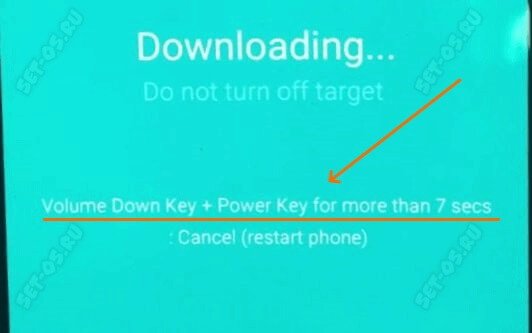
То бишь нужно нажать кнопку уменьшения громкости вместе с кнопкой выключения устройства и держать их нажатыми не менее 7 секунд, пока не погаснет дисплей.
Жесткая перезагрузка телефона
Самсунг постоянно в режиме Downloading
Очистите раздел кэша
Если у Вас Самсунг перешел в режим загрузки после обновления Android или перепрошивки, то в этом случае может помочь очистка кеша телефона. Делается это достаточно просто.
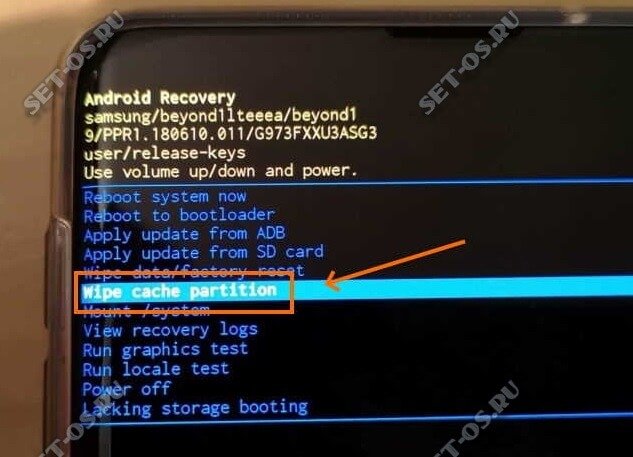
Сброс настроек к заводским
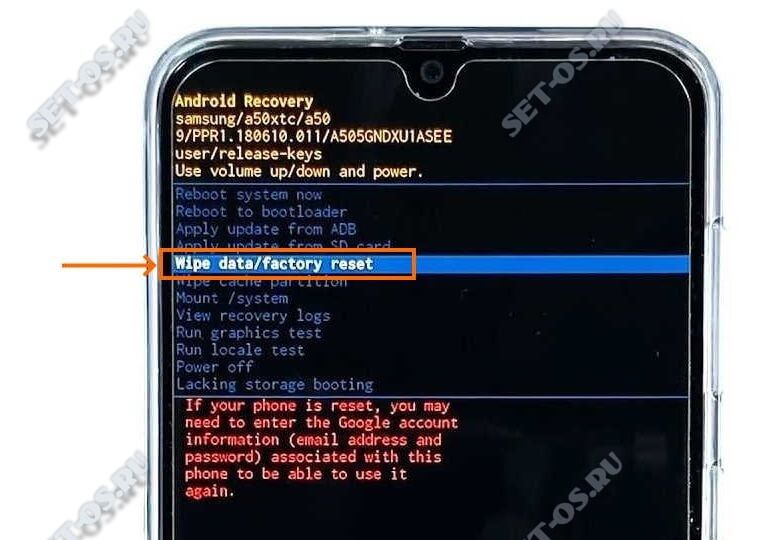
Ну вот теперь время паниковать и расстраиваться. В любом случае, остаётся только нести смартфон в сервис, ибо в домашних условиях ничего более сделать не получится! Удачи!
Иногда вы хотите включить свой телефон Samsung, но он не дает ответа, или ваш телефон застрял на определенной странице, и даже вы нажимаете каждую кнопку своего телефона, но тщетно. Все, что вы можете увидеть, это ничего, кроме фразы Загрузка . на экране с ОДИН РЕЖИМ и режим загрузки как вы можете видеть, как на картинке ниже. Что случилось с твоим телефоном? Как включить? Потеряют ли данные на телефоне? Не беспокойся Эта статья поможет вам, когда ваш телефон не отвечает.

Анализ: Что такое режим Odin?
Теперь мы знаем, в чем проблема. Но нам кажется необходимым знать, что такое режим Odin, и повредит ли он нашему телефону.
Один режим, названный Режим загрузки кроме того, это специальный режим только для телефона Samsung, и он отличается от Режим восстановления Samsung, Вы можете войти в режим Odin, чтобы получить root права на свой телефон или установить на него новое программное обеспечение с помощью Самсунг Один , Так как войти в режим Odin? Вы можете проверить это:
Как получить режим Odin для телефона Samsung Galaxy:
- Выключить телефон;
- Нажмите"Volume Down"+"Главная"+"ВключенияКнопка в целом;
- Держите их, пока не увидите предупреждающий знак с восклицательным знаком внутри желтого треугольника на экране;
- Нажмите "объем Up”, Чтобы войти в режим Odin.
Как получить режим Odin для планшета Samsung Galaxy:
- Выключить телефон;
- Нажмите "Volume Down"+"ВключенияКнопка в целом.
Но если режим Odin нарушается при его использовании, это наносит ущерб вашему телефону. Тогда ваш телефон не будет работать, как обычно, или даже не будет загружен. Так что его нужно бережно использовать.
Если вы случайно вошли в режим Odin или ваш телефон завис в режиме Odin, вы можете проверить решения следующим образом.
Решения: Как выйти из режима Odin, когда застрял в нем
Решение 1: выйти из режима Samsung Odin вручную
Это заставить ваш телефон Samsung перезагрузить себя. Есть два вида ситуации. Выберите тот, который подходит вам лучше.
- Если вы все еще на главном экране Samsung Odin Mode, вы можете попробовать это:
Нажмите "Volume Down», Чтобы остановить процесс загрузки. Тогда ваш телефон Samsung будет перезагружен. После этого ваш телефон выйдет из него. - Если вы работаете в режиме Odin, но ваш телефон застревает в нем:
Нажмите и удерживайтеVolume Down(Основной ключ) и Включения»В одно и то же время. Подождите, пока он не перезагрузится сам.
⚠ Внимание:Завершить режим Odin вручную легко, но это может стереть данные вашего телефона. Если кнопки вашего телефона сломаны, вам придется выйти из режима Samsung Odin с помощью решения, указанного ниже.
Решение 2: используйте Broken Android Data Extraction, чтобы выйти из режима Odin без потери данных
Если описанные выше методы не работают или если вы хотите выйти из режима Odin без потери данных, вы можете попробовать этот инструмент под названием Broken Android Data Extraction. Это эффективно и просто в использовании.
Шаг 1 Запустите Разбитое извлечение данных Android Для Android на компьютере.
Скачайте, установите и запустите его на своем ПК.
Шаг 2 Нажмите правильный режим
Выберите Разбитое извлечение данных Android в левом столбце, как показано красным прямоугольником, затем нажмите Start с чего начать.
Шаг 3 Подключите телефон к компьютеру.
Выберите второй вариант Застрял в режиме загрузки а затем подключите телефон Samsung к компьютеру через USB-кабель. Нажмите Следующая.
Шаг 4 Выберите правильную информацию для вашего устройства
Тогда мы заходим в этот интерфейс. Выберите название вашего устройства и модель устройства. Нажмите Следующая.

Шаг 5 Подождите, пока процесс не остановится
Подожди минут. Тогда вы сможете найти, что ваш телефон Samsung выходит из режима Odin. Идите и проверьте, хорошо ли работает ваш телефон.
Все шаги уже позади. Это займет всего несколько минут, чтобы выйти из режима Odin. Теперь мы знаем, что такое режим Одина и как из него выйти. Настало время применить на практике. И мы надеемся, что вы можете извлечь из этого пользу.
Купить сломанный Android извлечения данных сейчас!
Для большинства пользователей Samsung режим Odin Mode может оказать большую помощь, если вы хотите прошить прошивку.
Тем не менее, есть много пользователей Samsung, которые застряли в Один мод, Вы должны решить проблему, чтобы использовать устройство Samsung как обычно.
В этой статье мы познакомим вас с режимом Odin и расскажем, что делать, когда ваш Samsung застрял в режиме Odin.
часть 1 , Что такое Один / Режим загрузки на Samsung Phone?
Режим Odin, или что-то под названием Download Mode, является режимом, который влияет только на устройства Samsung, который отличается от Режим восстановления Android.
Это особое состояние, которое позволяет вам прошивать прошивку через Odin или другое настольное программное обеспечение на ваших устройствах Samsung. Войти в режим очень легко, и вам также просто выйти из него. При успешном входе в режим Odin вы увидите треугольник с изображением Android и предложением «Загрузка…».
Однако, когда вы не можете выйти из режима Samsung Odin, ваш телефон может зависнуть в этом режиме, и вы испытываете так называемую проблему с ошибкой Odin.
Если вы проходите через это, ваш телефон не может работать как обычно, и вы должны решить эту проблему, чтобы восстановить устройство Samsung.
часть 2 , Как выйти из режима Odin
Как выйти из режима Odin
Пользователи Samsung могут просто и легко выйти из режима Samsung Odin. Есть три разных способа выйти из режима Samsung Odin. Вы можете попытаться выйти из этого режима следующим образом.
Способ 1 , Если вы находитесь на главном экране Samsung Odin Mode, вы можете выйти из него, нажав клавишу уменьшения громкости, чтобы отменить процесс загрузки. И тогда ваше устройство получит команду перезагрузки, и вы успешно выйдете из него.
Способ 2 , Когда вы испытываете ошибку сбоя Odin, вам нужно нажать и удерживать клавишу уменьшения громкости и кнопку питания вместе. Подождите несколько минут терпеливо, и тогда ваш телефон Samsung перезагрузится сам.
Способ 3 . Просто извлеките аккумулятор из телефона, если это возможно. Подождите одну или две минуты, а затем снова вставьте аккумулятор и включите телефон Samsung. Последний способ может быть самым простым, хотя может нанести некоторый вред вашему телефону. Так что используйте этот способ, если два вышеуказанных способа не работают.

Когда ваш Samsung застрянет в режиме Odin, это доставит вам немало хлопот. Вы не можете использовать свой телефон как обычно, и все ваши данные, сохраненные на телефоне, находятся в опасности. Так как узнать, что ваш Samsung застрял в режиме Odin? Когда ваш Samsung имеет следующие функции, он может застрять.
• Вы не можете выключить его и он всегда на экране «Скачивание… Не выключайте цель».
• Ваш телефон застрял на логотипе.
• Ваш телефон постоянно перезагружается сам по себе.
На самом деле, существует профессиональное программное обеспечение под названием Broken Android Data Extraction, которое может помочь вам решить проблемы. Это не только может помочь вам восстановить неисправный телефон, но также может извлечь данные из поврежденного Samsung. Это может быть то, что вам нужно больше всего, когда ваш Samsung застрял в режиме Odin.
Степ-аэробика 2 , Подключите устройство Samsung к компьютеру
Запустите Broken Android Data Extraction на вашем компьютере. И подключите устройство Samsung к компьютеру через USB-кабель.
Степ-аэробика 3 , Выберите подходящий чехол для вашего телефона
Нажмите «Извлечение сломанных данных Android», это третий значок в левом списке. Затем прочтите руководство на экране и выберите подходящий чехол. Левый вариант подходит для тех, кто не может ввести пароль или не может прикоснуться к экрану, а правый вариант подходит для тех, чья система повреждена. Поэтому вам нужно выбрать подходящий и нажать «Старт».
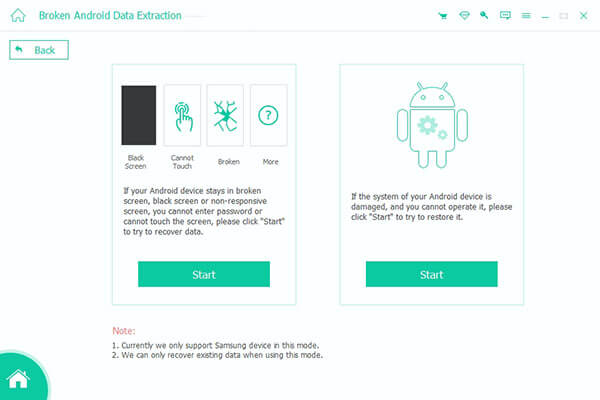
Степ-аэробика 4 , Подтвердите информацию об устройстве
После того, как вы нажмете «Пуск», вам будет предложено выбрать и подтвердить информацию об устройстве, такую как имя устройства и модель телефона. Затем прочтите заявление об отказе от ответственности и нажмите «Подтвердить».

Степ-аэробика 5 , Войдите в режим Samsung Odin
Затем это программное обеспечение приведет вас к переводу телефона в режим Odin. Следуйте ему, и когда процесс загрузки пакета и восстановления будет завершен, ваше устройство будет автоматически проверено.

Степ-аэробика 6 , Восстановите данные на вашем устройстве Samsung
После сканирования все данные вашего поврежденного телефона будут перечислены в окне для вас. Вы можете нажать «Восстановить», чтобы восстановить удаленные файлы на телефоне Android.
В этой статье мы в основном расскажем вам, что такое Odin Mode на телефонах Samsung. Кроме того, мы также представляем вам способы входа и выхода из Samsung Odin Mode. Что касается застревания в Samsung Odin Mode, вы можете изучить функции из этой статьи, и мы рекомендуем вам лучшее решение для преодоления этой трудности. Надеюсь, что вы можете получить что-то полезное, когда вам это нужно.
и тема программы на 4PDA
/ Инструкция по использованию программы / Особенности для прошивок с регионом SER
- программа для проверки и загрузки прошивок для аппаратов Samsung
- G930FXXU8ETI2 | 08.09.20 | 14843133 | Россия (SER) + модем и загрузчик
- G930FXXS8ETC6 | 10.03.20 | 14843133 | Россия (SER) + модем и загрузчик
- G930FXXS7ESL9 | 23.12.19 | 14843133 | Россия (SER) + модем и загрузчик
- G930FXXS6ESI5 | 19.09.19 | 14843133 | Россия (SER) + модем и загрузчик
- G930FXXS5ESF1 | 04.06.19 | 14843133 | Россия (SER)
- G930FXXS4ESC3 | 07.03.19 | 14843133 | Россия (SER)
- G930FXXS4ESB2 | 31.01.19 | 14843133 | Россия (SER)
ОБРАТИТЕ ВНИМАНИЕ, вышеуказанные прошивки содержит загрузчик и модем 3-й (и выше) версии, поэтому полноценный возврат на предыдущие версии прошивок будет невозможным! - G930FXXU2ERH1 | 31.07.18 | 13895453 | Россия (SER)
- G930FXXU2EREM | 26.05.18 | 13438344 | Украина (SEK)
- G930FXXU2EREM | 26.05.18 | 13438344 | Россия (SER)
- G930FXXU2EREM | 25.05.18 | 13438344 | Израиль (ILO)
- G930FXXU2ERE8 | 11.05.18 | 13438344 | Россия (SER)
- G930FXXU2ERE8 | 12.05.18 | 13438344 | Великобритания (BTU), вторая ссылка
- G930FXXU2ERD5 | 16.04.18 | 13438344 | Великобритания (BTU)
- G930FXXU2DRC4 | 06.03.18 | 12365438 | Россия (SER)
Обратите внимание: в связи с выходом новых прошивок с новой версией загрузчика (2) и новой версией модема (2) полноценный возврат на прошивки, основанные на первой версии загрузчика и модема, становится невозможным. - G930FXXU1DQL8 | 13.12.17 | 12365438 | Россия (SER)
- G930FXXU1DQJ8 | 24.10.17 | 12365438 | Россия (SER)
- G930FXXU1DQH9 | 09.08.17 | 11528205 | Россия (SER)
- G930FXXU1DQH9 | 09.08.17 | 11528205 | Казахстан (SKZ)
- G930FXXU1DQG1 | 03.07.17 | 11528205 | Россия (SER)
- G930FXXU1DQEY | 31.05.17 | 11104523 | Россия (SER)
- G930FXXU1DQD7 | 17.04.17 | 11104523 | Австралия (XSA)
- G930FXXU1DQC4 | 03.03.17 | 10422490 | Великобритания (BTU)
- G930FXXU1BPLB | 15.12.16 | 9689434 | Россия (SER)
- G930FXXU1BPJE | 17.10.16 | 9519568 | Россия (SER)
- G930FXXU1BPJE | 17.10.16 | 9519568 | Турция (TUR)
- G930FXXS1BPJ1 | 05.10.16 | 8888212 | Россия (SER)
- G930FXXU1APC8 | 14.03.16 | 7211170 | Польша (XEO)
- G930FXXU1APB8 | 11.02.16 | 7211170 | Россия (SER)
Q = Question (вопрос)
A = Answer (ответ)
Q: Я новичок, путаюсь в терминологиях. Где почитать?
A: Глоссарий
Q: Любая ли прошивка из этой темы мне подойдёт?
A: Да, при условии, что в режиме прошивки (Odin Mode) в строке Product Name указана модель SM-G930F.
Q: Подходят ли прошивки для SM-G930F на SM-G930FD?
A: Да! Последняя буква "D" в нумерации модели означает поддержку 2-х SIM-карт (англ: DUOS, Dual SIM), но обе модели содержат 1 радиомодуль, соответственно между собой прошивки полностью совместимы.
Q: Где прочитать об изменениях в новой прошивке?
A: Samsung никогда не выкладывает в открытом доступе список изменений
Q: Как узнать, какая прошивка у меня установлена?
A: Зайти в Настройки - Об устройстве - Сведения о ПО - Номер сборки. Индекс после точки - это и есть версия прошивки (то, что написано в строке "Версия прошивки", на самом деле является версией модема, таковы издержки перевода).
Q: Изменится ли регион прошивки, если на аппарат с регионом SEK, SKZ, CAC, CAU установить прошивку с регионом SER?
A: Не изменится. Подробности здесь
Q: Обновление FOTA скачалось, но обновляться не хочу, как его удалить и больше не получать?
A: Прошить отдельно другой модем. Если модем устраивает и менять нет желания, то прошить отдельно HOME_CSC (без сброса данных) от предыдущей версии прошивки вашего региона. Очистка от загруженного обновления произойдёт автоматически при проверке наличия обновления с изменёнными данными прошивки. Вернуть корректную проверку обновления можно прошив отдельно заменённый файл на комплектный текущей версии прошивки.
Q: В каких случаях срабатывает и есть ли возможность обнулить флаг KNOX?
A: Способа по обнулению на данный момент не существует. Прочие подробности в FAQ по KNOX
Q: Повлияет ли срабатывание флага KNOX (0х1) на отказ в гарантийном ремонте?
A: Повлияет, но не во всех случаях. Подробности
Q: Что такое recovery is not seandroid enforcing (или kernel is not seandroid enforcing)?
A: recovery (kernel) is not seandroid enforsing - это надпись-спутник кастомных рекавери (ядер). Она нормальна и должна быть.
Q:Как войти в режим рекавери (recovery)?
A: Выключить аппарат, и одновременно нажать кнопку громкости вверх + центральную кнопку + кнопку питания, появится изображение робота, далее изображение упавшего робота (это нормально в данном случае) и далее появится список опций.
Q:Как войти в режим прошивки (download)?
A: Выключить аппарат, и одновременно нажать кнопку громкости вниз + центральную кнопку + кнопку питания, далее кнопку громкости вверх. Выход (в случае необходимости) - долгое удержание кнопки громкости вниз и кнопки питания.
Q:Нужно ли производить калибровку батареи после установки прошивки?
A: Нет! Это миф!
Читайте также:


